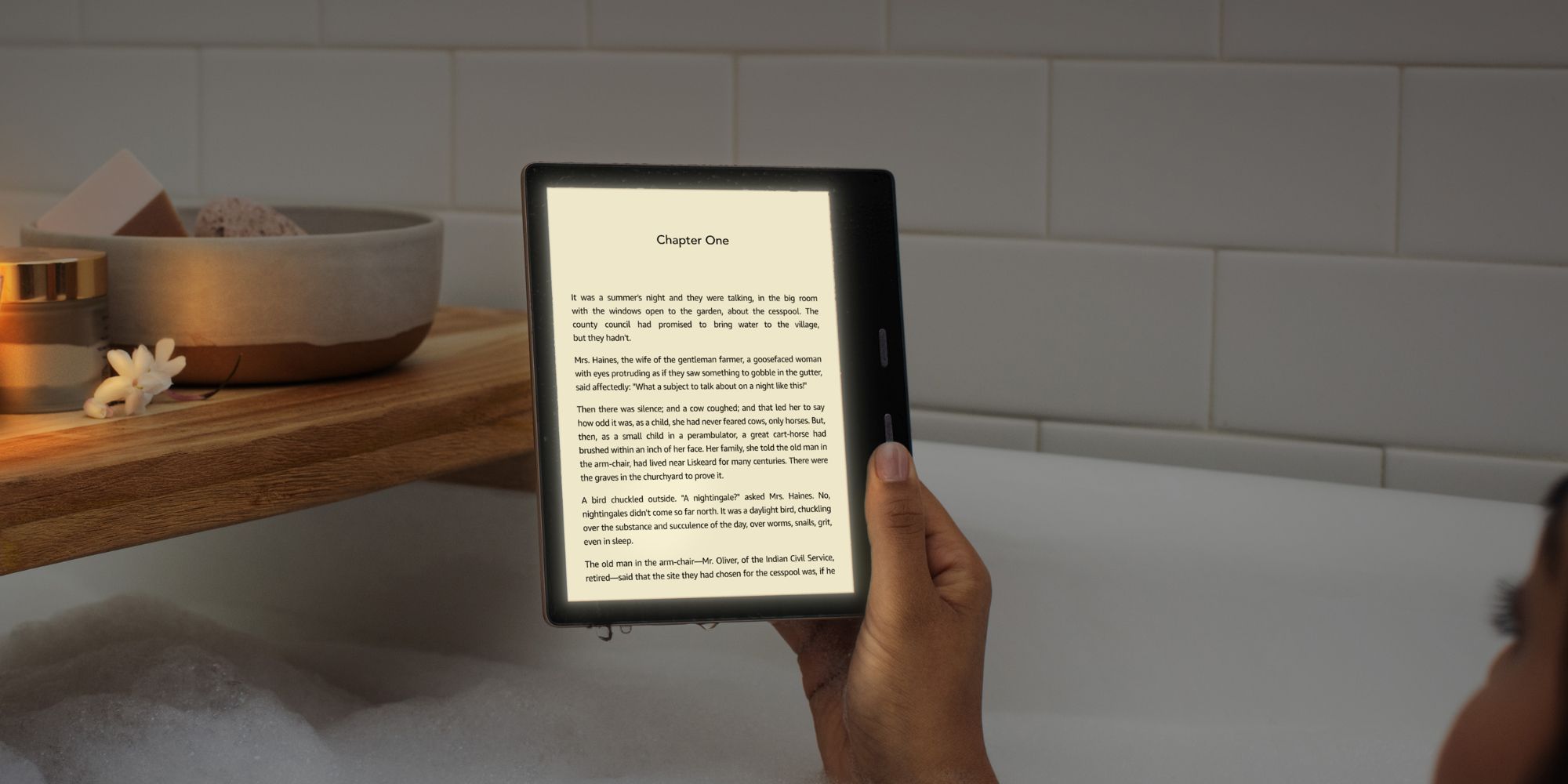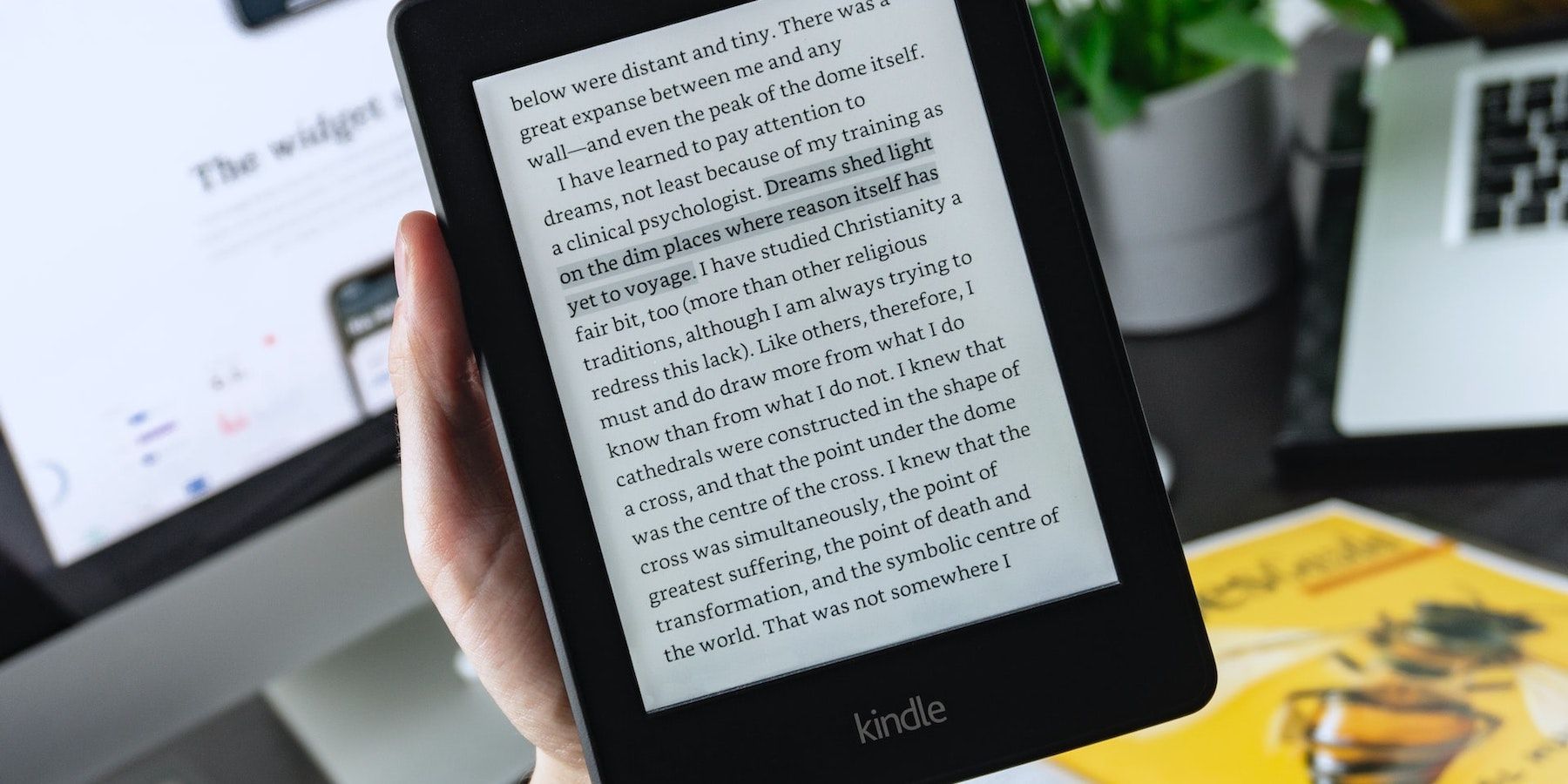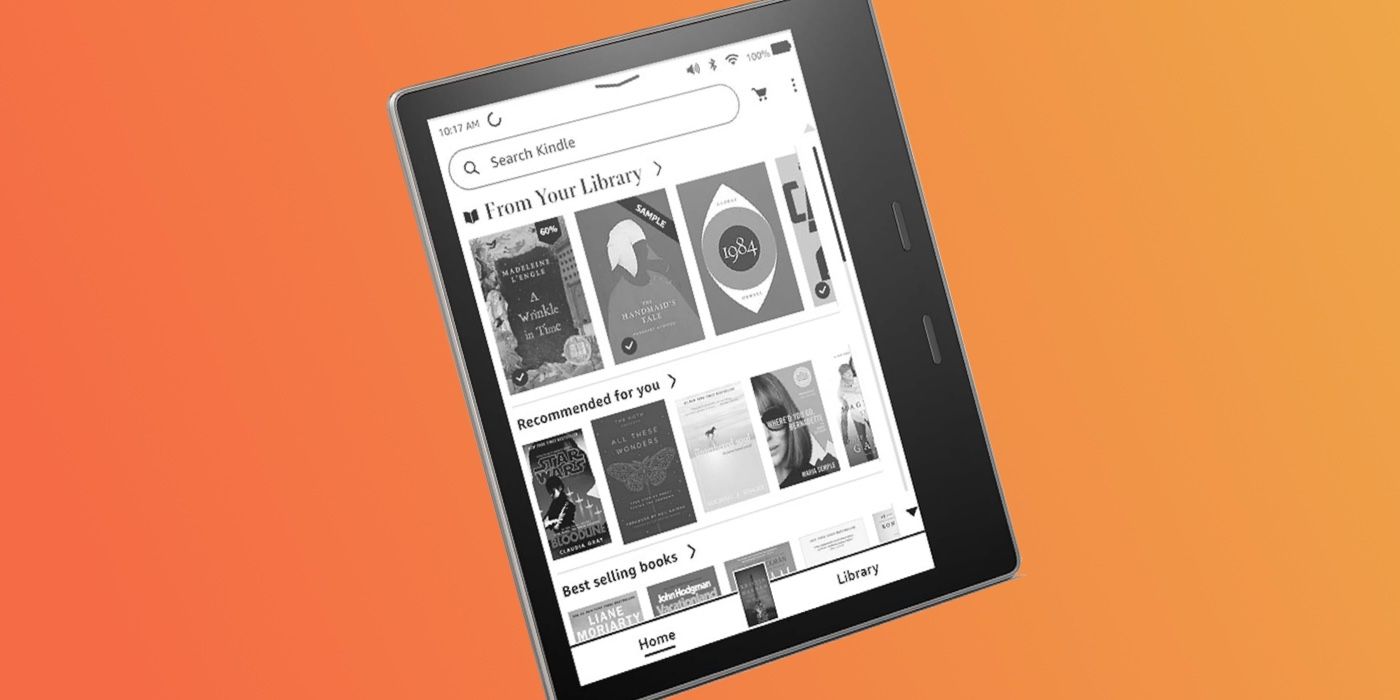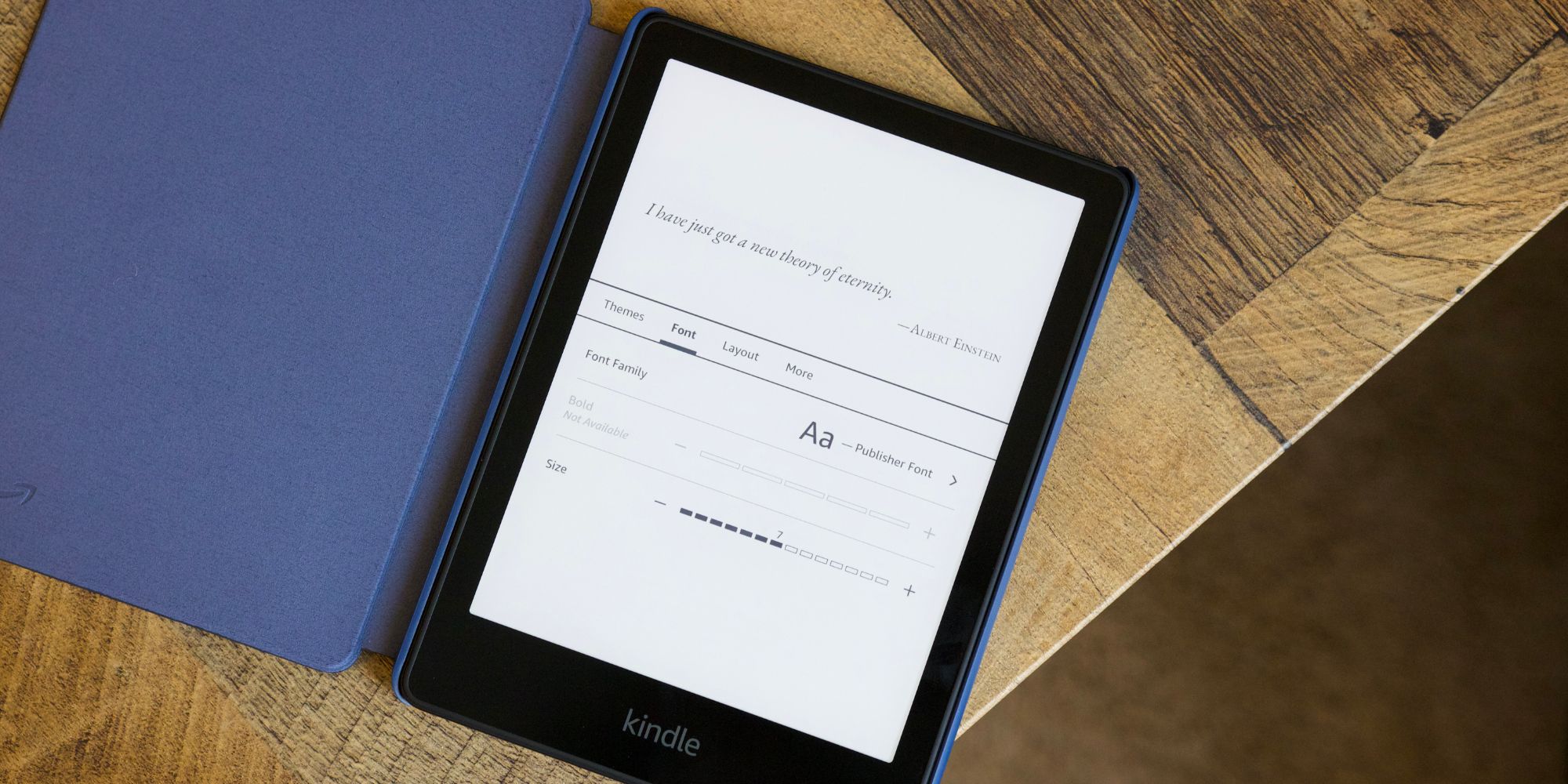Cara Keluar dari Buku & Kembali ke Layar Beranda Anda

Table of content:
Amazon Menyalakan perangkat sangat bagus untuk membaca buku yang bagus, tetapi ketika tiba saatnya untuk keluar dari buku itu dan kembali ke layar beranda, ini bisa sedikit rumit jika Anda tidak tahu ke mana harus mencari. Meskipun e-reader mungkin bukan gadget baru yang populer di pasaran akhir-akhir ini, kepentingannya sama lazimnya seperti sebelumnya. iPad dan tablet Android adalah mesin yang hebat untuk menonton film, bermain game, dan memeriksa media sosial. Namun, jika seseorang menginginkan perangkat untuk membaca dengan nyaman dan tidak lebih, e-reader masih belum terkalahkan.
Sebagian besar, Kindle mudah digunakan. Meskipun demikian, sesuatu yang sederhana seperti keluar dari buku tidak begitu jelas bagi pengguna pertama kali. Jika Anda kesulitan keluar dari buku di Kindle Anda, inilah yang perlu Anda lakukan. Dengan buku terbuka di Menyalakan, ketuk di dekat bagian atas layar. Ini mengungkapkan ‘toolbar membaca’ Kindle, menawarkan pintasan untuk mengubah font, melihat daftar isi, dan banyak lagi. Di kiri atas bilah alat ini terdapat ikon ‘←’ di sebelah ‘Perpustakaan.’ Ketuk itu, dan Anda akan keluar dari buku dan kembali ke Perpustakaan dalam sekejap mata. Layar beranda memiliki tab untuk Perpustakaan dan Beranda. Jika Anda ingin melihat Perpustakaan Kindle Anda, Anda sudah berada di halaman itu. Untuk membuka layar beranda utama untuk bacaan yang disarankan, cukup ketuk ‘Rumah‘ di bagian bawah layar.
Cara Lain Untuk Kembali Ke Layar Utama Kindle
Kembali ke layar beranda dari bagian lain antarmuka berfungsi sedikit berbeda. Jika seseorang melihat Kindle Store di e-reader mereka, mereka dapat kembali ke layar beranda kapan saja dengan mengetuk ikon ‘X’ di dekat kanan atas layar. Hal yang sama berlaku saat berada di aplikasi Pengaturan. Jika Anda membuka Pengaturan untuk menyesuaikan sesuatu dan siap untuk kembali ke rumah, cukup ketuk ikon ‘X’ yang sama untuk melakukannya. Di luar membaca buku, ikon ‘X’ itu akan selalu ada sebagai jalan pulang. Baik Anda menggunakan Kindle untuk membuka Goodreads, Amazon Kids, atau browser web, ‘X’ menandai tempat untuk pulang.
Dan hanya itu saja! Dalam kebanyakan kasus, membuka layar beranda di Kindle dapat dilakukan dengan tombol ‘X’ itu. Jika Anda sedang membaca buku, cukup ketuk bagian atas layar lalu ketuk ikon panah yang muncul di pojok kiri. Ingat tips ini, dan Anda akan menggunakan Amazon Anda Kindle seperti pro dalam waktu singkat.
Cara Beralih Antar Buku Di Kindle
Jika Anda ingin beralih ke buku lain dari buku yang sedang Anda baca di Kindle, langkah pertama adalah keluar dari buku saat ini. Di dalam buku, Anda harus mengetuk ikon panah di bilah alat yang membawa Anda kembali ke layar beranda. Dari sini, tinggal ketuk buku lain di Perpustakaan untuk mulai membaca buku itu. Jika Anda tipe orang yang suka membaca lebih dari satu buku sekaligus, Anda bisa melakukannya dengan cara yang sama.
Cukup buka Perpustakaan Anda dan ketuk buku yang ingin Anda baca. Kindle mengingat kemajuan Anda dan menyinkronkan ke halaman terakhir yang Anda baca, sehingga Anda dapat melanjutkan tepat di tempat terakhir Anda membaca. Setelah Anda selesai membaca buku, ikon ‘Baca’ akan ditampilkan di sampulnya di Perpustakaan. Anda dapat membaca ulang ebook kapan saja dengan membuka, mengetuk ‘Pergi ke,’ dan kembali ke halaman pertama.
Rumah Kindle Vs. Perpustakaan
Layar utama Kindle memiliki tampilan terpisah untuk Rumah dan Perpustakaan. Lalu apa perbedaan antara kedua tab tersebut? Tab Perpustakaan persis seperti yang dikatakannya – ini adalah perpustakaan lengkap dari setiap e-book yang telah Anda beli atau unduh. Buku-buku disajikan dalam daftar gulir vertikal, tetapi Anda juga dapat mengetuk tombol pengurutan di sudut kanan atas (tiga baris bertumpuk) untuk mengurutkan buku berdasarkan yang terbaru, judul, penulis, tanggal publikasi, dan lainnya. Ada juga opsi untuk melihat judul sebagai kisi, daftar, atau koleksi. Mengetuk tombol filter di sudut kiri atas memungkinkan Anda mengurutkan buku berdasarkan unduhan, baca, atau belum dibaca. Anda juga dapat memfilter berdasarkan jenis – memilih antara buku, sampel, dokumen, komik, dan lainnya.
Tab Beranda di sisi lain hanyalah daftar rekomendasi. Sebagian besar pengguna mungkin tidak membuka layar ini kecuali jika mereka ingin menjelajahi judul baru. Ada jalan pintas ke Perpustakaan tepat di atas, tetapi yang lainnya hanyalah rekomendasi berdasarkan kebiasaan membaca Anda. Ini termasuk judul lain dari penulis yang sama yang sedang Anda baca, lebih banyak buku berdasarkan judul yang baru saja Anda baca, dan rekomendasi hasil personalisasi berdasarkan buku dan genre yang ingin Anda baca. Mengingat bahwa antarmuka Kindle bisa sangat lambat untuk dinavigasi, sebaiknya temukan buku baru di aplikasi atau situs web Amazon, atau platform seperti Goodreads. Untuk sebagian besar, Amazon Kindle membawa Anda ke tab Perpustakaan saat Anda keluar dari buku, sehingga Anda dapat sepenuhnya menghindari bagian Beranda yang baru jika Anda mau.
Cara Lain Untuk Menavigasi Kindle
Menavigasi Kindle bisa jadi rumit, terutama karena tidak menampilkan tombol pada layar. Aturan praktis untuk Kindle adalah mengetuk bagian atas layar apa pun untuk membuka opsi navigasi. Mengetuk panah di bagian atas layar dari tab Beranda dan Perpustakaan akan memunculkan layar pengaturan cepat, dengan opsi untuk mengaktifkan mode gelap, mengaktifkan mode Pesawat, menyinkronkan Kindle, dan menyesuaikan kecerahan dan kehangatan (jika tersedia). Anda juga dapat mengetuk ‘Semua Pengaturan‘ untuk sampai ke antarmuka pengaturan utama.
Saat membaca buku, panah menghilang dari bagian atas layar, tetapi mengetuk di dekat bagian atas akan memunculkan menu dengan opsi untuk mengubah font dan tata letak, membuka bab atau sorotan, menandai halaman, mencari buku , atau akses setelan lain khusus untuk buku tersebut. Bagian atas menu ini memiliki panah, yang dapat Anda ketuk untuk membuka dropdown pengaturan cepat.
Di dalam buku, Anda dapat mengetuk kiri dan kanan layar untuk bolak-balik antar halaman, atau menggunakan tombol putar halaman fisik, jika membaca di Kindle Oasis. Mengetuk sudut kiri bawah layar akan memungkinkan Anda beralih antara nomor halaman, waktu tersisa di bab, dan waktu tersisa di buku, berdasarkan waktu membaca rata-rata. Persentase di pojok kanan bawah menunjukkan kemajuan pengguna dalam buku Kindle. Akhirnya, mencubit dan memperbesar a Menyalakanlayar akan memperkecil atau menambah ukuran font.
Sumber: Amazon